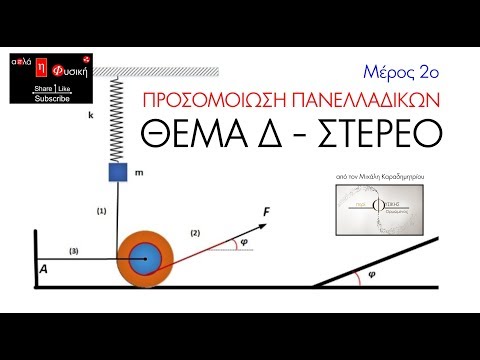
Περιεχόμενο
- 01. Προετοιμαστείτε στο LightWave Modeler
- 02. Ρυθμίστε τη σκηνή στο Blender
- 03. Η πρώτη σας προσομοίωση
- 04. Βελτιώστε την προσομοίωση
- 05. Κάντε το splash
- 06. Ρύθμιση διάταξης LightWave
- 07. Εισαγάγετε το υγρό
- 08. Επιφάνεια του υγρού
- 09. Τοποθετήστε το υγρό τσαγιού στο ποτήρι
- 10 Ρυθμίστε την απόδοση
Κατεβάστε τα αρχεία υποστήριξης και 17 λεπτά εκπαίδευσης βίντεο.
ΣΠΟΥΔΑΙΟΣ: Μην ανοίγετε αρχεία σκηνής στο LightWave 10.0 ή παλαιότερη. Δείτε το βήμα 6
Το πιτσίλισμα ή η ροή υγρών μπορεί να προσθέσει μια επιπλέον πινελιά ρεαλισμού στις τρισδιάστατες σκηνές σας - ακόμα κι αν είναι κάτι λεπτό, όπως ένας χαρακτήρας που χτυπάει ένα ποτήρι νερό ή μια διαφήμιση για μια νέα καραμέλα με λιωμένη σοκολάτα που ρίχνει πάνω από ξηρούς καρπούς και σταφίδες. Πρόσφατα, χρειαζόμουν ένα ρέον υγρό ως εστία για ένα από τα έργα μου στο LightWave. Το LightWave διαθέτει μερικά καταπληκτικά εργαλεία που μπορούν να χειριστούν σχεδόν κάθε κατάσταση. Ωστόσο, σε αυτήν την περίπτωση, ο Blender προσέφερε μια καλύτερη επιλογή και ήμουν σε θέση να κάνω τα υγρά μου να ρέουν και να εκτοξεύονται ακριβώς όπως χρειαζόμουν και έπειτα να τα επαναφέρω στο LightWave για να ολοκληρώσω το έργο μου. Θα σας δείξω πώς να κάνετε το ίδιο.
01. Προετοιμαστείτε στο LightWave Modeler

Στα αρχεία που συνοδεύουν αυτό το σεμινάριο θα βρείτε μερικά πλήρως κατασκευασμένα αντικείμενα για να ξεκινήσετε. Υπάρχει μια απλή επιτραπέζια επιφάνεια, ένα ποτήρι και ένα παγάκι, καθώς και το ρευστό αντικείμενο που θα χρησιμοποιηθεί ως αφετηρία για το δυναμικό σας υγρό. Το ρευστό αντικείμενο δημιουργήθηκε επιλέγοντας τις πόλες στο εσωτερικό του γυαλιού όπου θα βρίσκεται το υγρό και αντιγράφοντάς τα σε ένα νέο στρώμα και στη συνέχεια αναστρέφοντας τα κανονικά τους με το πλήκτρο [F] και κλείνοντας την κορυφή. Εάν φτιάξετε το δικό σας υγρό αντικείμενο σαν αυτό, βεβαιωθείτε ότι δεν υπάρχουν τρύπες πουθενά - το αντικείμενο πρέπει να είναι στεγανό, στην πραγματικότητα! Μπορεί επίσης να βοηθήσει να μειώσετε λίγο το αντικείμενο υγρού έτσι ώστε να μην αγγίζει αρκετά το γυαλί.
02. Ρυθμίστε τη σκηνή στο Blender

Εάν δεν γνωρίζετε ήδη το Blender, μπορεί να χρειαστεί χρόνος για να συνηθίσετε τη διεπαφή. Ευτυχώς, για αυτό το έργο χρειάζεται μόνο να χρησιμοποιήσετε ένα μικρό μέρος του. Το πρώτο πράγμα που πρέπει να κάνετε είναι να αλλάξετε την προβολή σας για να εμφανίσετε τις Προτιμήσεις χρήστη με το μικρό εικονίδιο στην αριστερή πλευρά της κεφαλίδας θύρας προβολής. Αυτή η κεφαλίδα βρίσκεται στο κάτω μέρος της θύρας προβολής, αν και θεωρώ πιο λογικό να κάνετε δεξί κλικ και να επιλέξετε Flip To Top, έτσι ώστε η κεφαλίδα να βρίσκεται κατά μήκος της κορυφής της θύρας προβολής. Στην αριστερή πλευρά της καρτέλας AddOns στις Προτιμήσεις χρήστη θα βρείτε το κουμπί Εισαγωγή-Εξαγωγή κατηγορίας. Κάντε κύλιση προς τα κάτω στη λίστα και θα βρείτε την επιλογή Εισαγωγή αντικειμένων LightWave. Επιλέξτε το πλαίσιο και επιλέξτε Αποθήκευση ως προεπιλογή στην κάτω αριστερή πλευρά.
Επιστρέψτε στην προβολή 3D - τώρα που είναι ενεργοποιημένη η εισαγωγή αντικειμένου LightWave, μπορείτε να φορτώσετε το αντικείμενο iced_tea_v002.lwo από το μενού Αρχείο στην περιοχή Εισαγωγή> Αντικείμενο LightWave. Θα δείτε καθένα από τα αντικείμενα να εμφανίζονται στην προβολή 3D. Περιλαμβάνονται επίσης στον επεξεργαστή σκηνής. Σημειώστε ότι τα ονόματα επιπέδων από το Modeler μεταφέρονται ως ονόματα αντικειμένων στο Blender. Θα βρείτε επίσης τον κύβο με τον οποίο ξεκινά το Blender από προεπιλογή. Εάν δεν έχετε, μπορείτε να προσθέσετε ένα από το μενού (Προσθήκη> Πλέγμα> Κύβος). Αυτός ο κύβος μπορεί να χρησιμοποιηθεί ως αντικείμενο Domain για την προσομοίωση. Έτσι, στον πίνακα επεξεργασίας σκηνής, κάντε διπλό κλικ στο όνομα του κύβου και μετονομάστε τον ως τομέα. Αυτή είναι η κατάλληλη στιγμή για να σώσετε τη σκηνή σας σε περίπτωση που χρειαστεί να ξεκινήσετε ξανά αργότερα.
03. Η πρώτη σας προσομοίωση
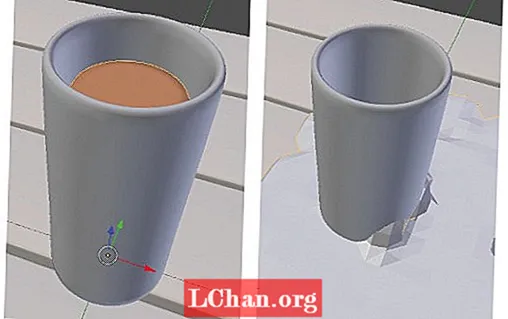
Το αντικείμενο Domain είναι σαν ένα δωμάτιο όπου πραγματοποιείται όλη η προσομοίωση υγρών, οπότε πρέπει να είναι αρκετά μεγάλο ώστε να περιέχει τυχόν πιτσίλισμα του υγρού σας. Εάν το υγρό χτυπήσει τα όρια του δωματίου, θα μοιάζει να χτυπάει έναν αόρατο τοίχο, οπότε πρέπει να βεβαιωθείτε ότι είναι αρκετά μεγάλο για να περιέχει τη βουτιά σας. Ωστόσο, εάν είναι πολύ μεγάλο, θα χρειαστεί περισσότερος χρόνος για τον υπολογισμό της προσομοίωσης. Χρησιμοποιήστε τα αντικείμενα που μόλις φορτώσατε για να εκτιμήσετε το μέγεθος του τομέα και, αν χρειαστεί, προσαρμόστε την κλίμακα ή τη θέση του με το widget χειριστή που βρίσκεται στη γραμμή εργαλείων οριζόντιας προβολής. Μπορείτε πάντα να κάνετε το Domain μεγαλύτερο στη συνέχεια, αν χρειαστεί.
Με το αντικείμενο Domain επιλεγμένο, μεταβείτε στην καρτέλα Φυσική στην άκρη δεξιά του πίνακα Properties και κάντε κλικ στο κουμπί Fluid. Στο αναπτυσσόμενο μενού που εμφανίζεται επιλέξτε Domain. Κάντε το ίδιο για καθένα από τα άλλα αντικείμενα - εκτός από το τραπέζι, το γυαλί και τον παγάκι (επιλέξτε την επιλογή "Εμπόδιο") και το αντικείμενο τσαγιού (επιλέξτε την επιλογή Ρευστό). Εάν ο πίνακας σας είναι επίπεδος, χρησιμοποιήστε το κάτω μέρος του τομέα.
Το αντικείμενο τομέα είναι όπου συμβαίνει το μεγαλύτερο μέρος της ενέργειας. Επιλέξτε το και ρίξτε μια ματιά στις επιλογές που εμφανίζονται στον πίνακα Φυσικής. Τώρα κάντε την πρώτη σας προσομοίωση δοκιμής. πατήστε το κουμπί Bake και θα υπολογίσει γρήγορα την προσομοίωση. Θα δείτε το αντικείμενο Domain να συρρικνώνεται στο σχήμα του αντικειμένου Tea όπως το shrink-wrap. Καθώς τρίβετε το χρονοδιάγραμμα, θα δείτε μια πολύ τραχιά προσομοίωση υγρών. Μπορεί να σας βοηθήσει αν κρύψετε το αντικείμενο τσαγιού σε αυτό το σημείο κάνοντας κλικ στο εικονίδιο Eye δίπλα στο όνομά του στον επεξεργαστή σκηνής.
04. Βελτιώστε την προσομοίωση

Η προσομοίωση δεν παραμένει στο γυαλί επειδή δεν έχει αρκετή ανάλυση σε αυτό το σημείο, οπότε ας προσαρμόσουμε ορισμένες ρυθμίσεις για να τη βελτιώσουμε. Αρχικά, συντομεύστε το χρονοδιάγραμμα σε περίπου 60 καρέ στο πλαίσιο Τέλος, επειδή ο παφλασμός δεν χρειάζεται τόσο μεγάλο χρονικό διάστημα - εξήντα καρέ είναι δύο δευτερόλεπτα, οπότε ορίστε την ώρα λήξης στις ρυθμίσεις προσομοίωσης σε 2,0. Στην ενότητα Domain World των ρυθμίσεων θα βρείτε προεπιλογές ιξώδους. Το νερό είναι το πιο κοντινό με παγωμένο τσάι, οπότε επιλέξτε αυτό. Στην περιοχή Όριο τομέα θα βρείτε μια ρύθμιση υποδιαίρεσης που συνήθως αυξάνετε, αλλά μπορείτε να την αφήσετε στο 0 επειδή η υποδιαίρεση μπορεί να προστεθεί αργότερα στο LightWave. Αυτό εξοικονομεί χρόνο κατά τη διαδικασία ψησίματος. Κάτω από την ανάλυση, ορίστε την προβολή Viewport σε Final. Αυτό θα σας επιτρέψει να δείτε πώς θα φαίνεται το τελικό υγρό στη θύρα προβολής. Δοκιμάστε να αυξήσετε την ανάλυση και να δοκιμάσετε. Τρίψτε το χρονοδιάγραμμα για να δείτε το αποτέλεσμα και ελέγξτε ότι το υγρό παραμένει μέσα στο ποτήρι. Επαναλάβετε αυτό έως ότου το υγρό παραμείνει μέσα χωρίς να πέσει από τον πυθμένα.
05. Κάντε το splash

Μόλις είστε ικανοποιημένοι με το υγρό, μεταβείτε σε ένα πλαίσιο όπου είναι τοποθετημένο μέσα στο γυαλί - γύρω από το πλαίσιο πέντε ή έξι. Μετακινήστε τον παγάκι πάνω από το ποτήρι και ορίστε ένα βασικό καρέ. Για να το κάνετε αυτό, επιλέξτε Τοποθεσία από το αναπτυσσόμενο πλαίσιο στη δεξιά πλευρά του χρονοδιαγράμματος και κάντε κλικ στο εικονίδιο κλειδιού δίπλα του. Στο πλαίσιο 10 ή 11 περίπου, ρίξτε το παγάκι στο ποτήρι και τοποθετήστε ένα άλλο βασικό πλαίσιο για να δημιουργήσετε μια αξιοπρεπή βουτιά. Μπορείτε επίσης να περιστρέψετε τον παγάκι σε περίεργη γωνία.
Κάντε ένα άλλο τεστ για να δείτε τα αποτελέσματα του παφλασμού σας. Εάν δεν είστε ικανοποιημένοι, μπορείτε να αλλάξετε την ταχύτητα ή την κατεύθυνση του παγάκι και να ξανακάνετε. Όταν είστε ικανοποιημένοι, μπορείτε να αυξήσετε περαιτέρω την ανάλυση για ένα βελτιωμένο αποτέλεσμα - όσο περισσότερο το αυξάνετε τόσο περισσότερο θα χρειαστεί να ψηθεί και αν το αυξήσετε πάρα πολύ μπορεί να συντρίψει το Blender. Πριν κάνετε ένα τελικό ψήσιμο, κοιτάξτε τον επιλογέα αρχείων στο κάτω μέρος των ρυθμίσεων Fluid. Σημειώστε τον προεπιλεγμένο κατάλογο όπου αποθηκεύει τα αρχεία προσομοίωσης ή επιλέξτε τον δικό σας προορισμό - θα πρέπει να το γνωρίζετε αργότερα.
06. Ρύθμιση διάταξης LightWave

Για τη διάταξη έχω συμπεριλάβει μια σκηνή περιβάλλοντος για να ξεκινήσετε, οπότε φορτώστε iced_tea_tut_v001.lws από τα αρχεία φροντιστηρίου. Αυτή η σκηνή δημιουργήθηκε με το SmartIBL από το www.hdrlabs.com. Το αρχείο αποθηκεύτηκε από το LightWave 11.0.3 και είναι σημαντικό να αποφύγετε τη φόρτωσή του στο LightWave 10.0 ή παρακάτω, καθώς μπορεί να προκαλέσει ζημιά στην εγκατάσταση του LightWave. Εάν χρησιμοποιείτε το LightWave 10.0, εγκαταστήστε τη δωρεάν ενημέρωση τουλάχιστον στην έκδοση 10.0.1. Στη συνέχεια μπορείτε να φορτώσετε τα αντικείμενα που χρησιμοποιήθηκαν νωρίτερα, όπως το γυαλί και το τραπέζι. Προκειμένου οι υφές να αποδίδουν σωστά, ανοίξτε το πρόγραμμα επεξεργασίας εικόνας στην επάνω αριστερή γωνία της οθόνης και βεβαιωθείτε ότι το Color Space RGB έχει οριστεί ως sRGB για τις εικόνες WoodPlanks.webp και BasketballCourt_8K.webp. Το αντικείμενο τσαγιού μπορεί και πάλι να κρυφτεί κάνοντας κλικ στο πλαίσιο ελέγχου του στον επεξεργαστή σκηνής και ρυθμίζοντας το πλαίσιο δίπλα σε αυτό ως κρυφό ή απλώς καθαρίστε το από τη σκηνή κάνοντας δεξί κλικ στο πρόγραμμα επεξεργασίας σκηνής και επιλέγοντας Διαγραφή.
Στα αρχεία φροντιστηρίου θα βρείτε την προσθήκη tibe3_BFMesh που δημιουργήθηκε από τον Chris Huf στη διεύθυνση www.splotchdog.com. Φορτώστε είτε την έκδοση 32-bit είτε 64-bit, ανάλογα με το σύστημά σας, μεταβαίνοντας στην καρτέλα Utilities και κάνοντας κλικ στο Add Plugins. Δεν δημιουργήσατε σωματίδια στο Blender, επομένως δεν θα χρειαστείτε την προσθήκη BlenderParticles.
07. Εισαγάγετε το υγρό

Προσθέστε ένα αντικείμενο Null από την καρτέλα Στοιχεία. Το πρόσθετο που θα χρησιμοποιήσετε αντικαθιστά αυτό το μηδέν με ένα διαφορετικό ρευστό αντικείμενο για κάθε καρέ της κινούμενης εικόνας σας. Με το επιλεγμένο μηδενικό αντικείμενο πατήστε [P] για να ανοίξετε τις ιδιότητές του ή κάντε δεξί κλικ στο Scene Editor και επιλέξτε Properties. Στην καρτέλα Γεωμετρία κοιτάξτε στο αναπτυσσόμενο πλαίσιο Αντικατάσταση αντικειμένου - επιλέξτε το στοιχείο tibe3_Blenderfluid και θα δείτε ένα σφάλμα με την ένδειξη "Η φόρτωση αντικειμένου απέτυχε". Αυτό είναι εντάξει, είναι μόνο επειδή δεν το έχετε πει τι να φορτώσετε ακόμα.
Κάντε κλικ στο OK για τα σφάλματα και, στη συνέχεια, ανοίξτε τις Επιλογές με το κουμπί δίπλα στο αναπτυσσόμενο πλαίσιο. Εδώ μπορείτε να κάνετε κλικ στο κουμπί Fluid Data και να επιλέξετε ένα από τα αρχεία αντικειμένου fluidsurface_final_xxxx.bobj.gz που εξήχθησαν νωρίτερα από το Blender.
Επιλέξτε τα παρακάτω πλαίσια για Flip Coordinates, Flip Normal, As Subpatch και Cache Mesh. Οι συντεταγμένες Flip και το Cache Mesh θα πρέπει να έχουν ήδη ελεγχθεί. Αυτό θα διορθώσει ορισμένα από τα προβλήματα που έχουν τα αρχεία ρευστού στο LightWave.
08. Επιφάνεια του υγρού

Όλα τα αντικείμενα που περιλαμβάνονται έχουν ήδη εφαρμόσει επιφάνειες, αλλά το ρευστό αντικείμενο είναι λίγο διαφορετικό. Καθώς η προσθήκη φορτώνει ένα νέο αντικείμενο ρευστού για κάθε πλαίσιο, θα πρέπει να εφαρμόσετε τυχόν επιφανειακές αλλαγές σε κάθε αντικείμενο. Η προσθήκη μπορεί να το κάνει αυτό αυτόματα αν αποθηκεύσετε τις αλλαγές επιφάνειας ως αρχείο Surface Library. Έχω συμπεριλάβει ένα με εμφάνιση τσάι πάγου.
Κάντε κλικ στο κουμπί Surf Lib στις επιλογές προσθήκης και φορτώστε το tea_surf. αρχείο lib από τα αρχεία φροντιστηρίου. Όταν δημιουργείτε τη δική σας σκηνή ή εάν θέλετε να κάνετε αλλαγές σε αυτήν την επιφάνεια, θα πρέπει να δημιουργήσετε μόνοι σας αυτό το αρχείο. Μπορείτε να το κάνετε αυτό στο Surface Editor κάνοντας δεξί κλικ στο όνομα του ρευστού αντικειμένου - όχι στο όνομα της επιφάνειας - και επιλέγοντας Αποθήκευση βιβλιοθήκης για να δημιουργήσετε το αρχείο. Θα πρέπει να το αποθηκεύσετε ξανά κάθε φορά που κάνετε μια αλλαγή στην επιφάνεια.
09. Τοποθετήστε το υγρό τσαγιού στο ποτήρι

Σε αυτό το σημείο θα πρέπει να μπορείτε να δείτε το ρευστό αντικείμενο στη σκηνή. Ωστόσο, τα αρχεία υγρού Blender δεν αποθηκεύουν πληροφορίες συντεταγμένων, επομένως το υγρό σας είναι πιθανώς ανάποδο. Αλλάξτε τη θύρα προβολής για να κοιτάξετε το γυαλί από το πλάι. Με επιλεγμένο το υγρό, πατήστε [Y] για Περιστροφή και, στην κάτω αριστερή γωνία, εισάγετε 180 για το Pitch και πατήστε [Enter] για να το αναποδογυρίσετε. Πατήστε [T] για Μετακίνηση και τοποθετήστε το στη γυάλινη επιφάνεια. Μπορεί να σας βοηθήσει αν το κάνετε αυτό σε ένα πλαίσιο όπου το υγρό έχει ήδη καθίσει, ή ακόμη και σε κάποιο μέρος όπου έχει εκτοξευτεί στο τραπέζι. Εάν θέλετε μπορείτε επίσης να πατήσετε [Shift] + [H] και να σύρετε στη θύρα προβολής για να κλιμακώσετε το αντικείμενο.
10 Ρυθμίστε την απόδοση

Ορίστε τον τύπο απόδοσης της θύρας προβολής σε Frontface Wireframe - μπορείτε να δείτε τον κενό χώρο στο ρευστό όπου ήταν ο παγάκι. Είναι επίσης χρήσιμο να ορίσετε το Επίπεδο υποδιαστολής εμφάνισης σε 0 στην καρτέλα Γεωμετρία των ιδιοτήτων του υγρού αντικειμένου, οπότε πιάστε το αντικείμενο παγάκι και τοποθετήστε το χρησιμοποιώντας τα εργαλεία Μετακίνηση και περιστροφή. Στον Επεξεργαστή σκηνής, κάντε δεξί κλικ στο παγάκι και επιλέξτε το Clone για να δημιουργήσετε ένα αντίγραφο, το οποίο μπορεί να τοποθετηθεί στο ποτήρι ή πάνω σαν να πέφτει στο ποτό. Βρείτε ένα πλαίσιο που σας αρέσει και πατήστε [F9] για απόδοση. Η κάμερα στη σκηνή που περιλαμβάνεται έχει ρυθμιστεί για απόδοση με αντι-ψευδώνυμο και βάθος πεδίου για να δώσει μια ωραία τελειωμένη εμφάνιση.
Υπάρχουν πολλά επιπλέον εργαλεία στο Blender για τη δημιουργία υγρών και πολλές ρυθμίσεις με τις οποίες μπορείτε να παίξετε για να έχετε διαφορετικά αποτελέσματα. Δοκιμάστε να ρυθμίσετε αντικείμενα για εισροή και εκροή με διαφορετικά εμπόδια και πειραματιστείτε.
Ο Phil Nolan είναι ανεξάρτητος καλλιτέχνης που εργάζεται κυρίως σε τηλεόραση, διαφημίσεις και εταιρικά βίντεο
Ανακαλύψτε τις καλύτερες ταινίες 3D του 2013.


